声卡和音箱功放是音频设备中至关重要的部分,它们共同决定了声音的品质和播放效果。对于许多音频爱好者来说,了解如何将声卡连接到电脑和音箱功放是一项基本技能...
2025-05-03 6 电脑
小米手机在市场上备受欢迎,但有些用户在将手机连接到电脑上时可能会遇到驱动不兼容或者无法识别的问题。本文将为大家介绍如何正确安装小米手机驱动到电脑上,以便更好地连接和管理手机数据。

1.下载小米官方驱动程序
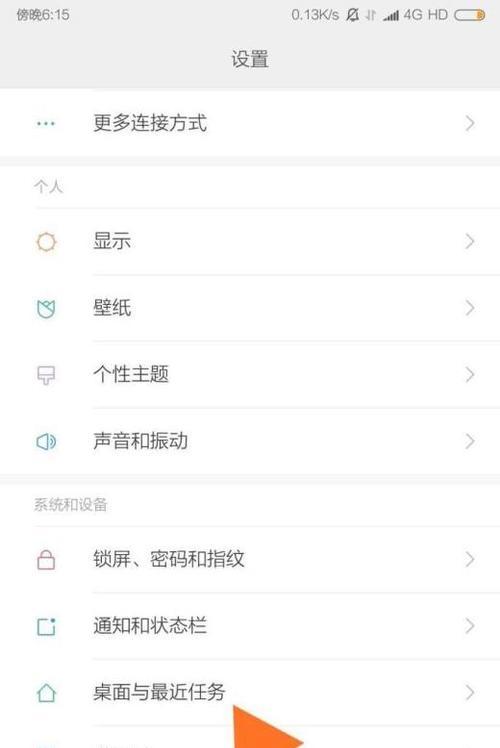
为了确保驱动的正常使用,我们需要前往小米官方网站下载最新的小米手机驱动程序。
2.打开设备管理器
在电脑上按下Win+X键,选择“设备管理器”以打开设备管理器窗口。
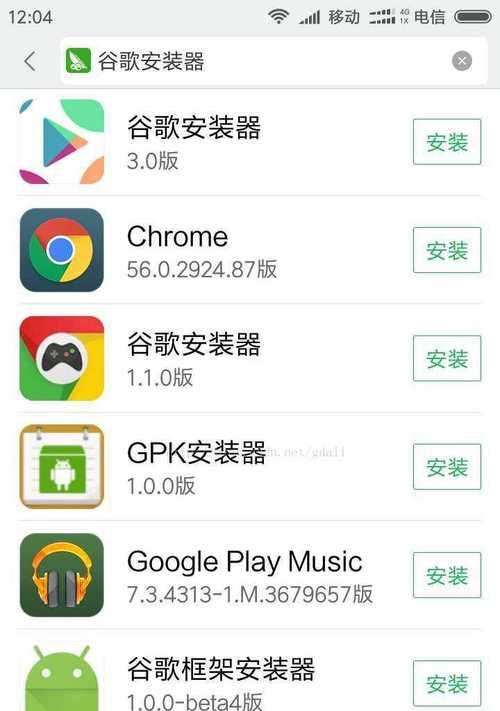
3.手机连接到电脑
使用USB数据线将小米手机连接到电脑的USB接口上,确保手机已处于解锁状态。
4.在设备管理器中查看未知设备
在设备管理器中找到名为“未知设备”的选项,并右键点击选择“更新驱动程序”。
5.选择手动安装驱动程序
在弹出的对话框中选择“手动从计算机上安装驱动程序”。
6.浏览本地驱动程序文件
选择“浏览计算机以查找驱动程序文件”,然后选择下载的小米手机驱动程序所在的文件夹路径。
7.选择正确的驱动程序
从驱动程序列表中选择与你的小米手机型号相匹配的驱动程序。
8.安装驱动程序
点击“下一步”按钮以开始安装驱动程序,等待安装过程完成。
9.驱动安装完成提示
安装完成后会弹出一个提示,说明驱动已经成功安装到电脑上。
10.检查设备管理器
返回设备管理器窗口,确认“未知设备”已经消失,并在“移动设备”或“端口(COM和LPT)”下找到你的小米手机。
11.确认连接成功
手机连接到电脑后,你可以尝试使用小米官方的数据管理工具或其他软件来进行数据传输和管理,以确保连接正常。
12.更新驱动程序
为了保持驱动程序的最新状态,建议定期检查小米官方网站上是否有新的驱动程序更新,并及时进行安装。
13.驱动兼容性问题处理
如果在连接过程中仍然遇到问题,可以尝试卸载原有驱动程序,重新安装最新版本的小米手机驱动程序。
14.寻求官方技术支持
如果仍然无法解决问题,可以联系小米官方技术支持寻求帮助,他们将为你提供更详细的指导。
15.重启电脑和手机
完成以上步骤后,你可以尝试重新启动电脑和手机,以确保驱动程序的正常运行。
通过以上简单的步骤,我们可以成功安装小米手机驱动到电脑上,从而实现与电脑的正常连接和数据传输。如果你遇到任何问题,请及时查找官方资源或联系技术支持以获取进一步帮助。
标签: 电脑
版权声明:本文内容由互联网用户自发贡献,该文观点仅代表作者本人。本站仅提供信息存储空间服务,不拥有所有权,不承担相关法律责任。如发现本站有涉嫌抄袭侵权/违法违规的内容, 请发送邮件至 3561739510@qq.com 举报,一经查实,本站将立刻删除。
相关文章

声卡和音箱功放是音频设备中至关重要的部分,它们共同决定了声音的品质和播放效果。对于许多音频爱好者来说,了解如何将声卡连接到电脑和音箱功放是一项基本技能...
2025-05-03 6 电脑

当您希望将华为的M-Pen或M-Pencil手写笔与电脑相连以实现更高效的数字创作时,可能会存在一些疑问。实际上,随着技术的发展,连接过程已经变得非常...
2025-05-03 12 电脑

在数字化时代,我们常常需要将手机拍摄的照片快速有效地传输到电脑上进行编辑或存档。对于华为设备用户来说,使用华为生态系统中的各种便捷工具,可以轻松实现这...
2025-05-03 8 电脑

在数字化不断推进的今天,编程已经成为了许多领域不可或缺的技能。然而,对于经常需要在移动环境中工作的开发者来说,可能经常会面临没有电脑的情况。这时,如何...
2025-05-02 13 电脑

随着移动办公的普及,华为笔记本电脑因其出色的性能和便捷性成为了许多用户的首选。然而,在使用过程中,遇到一些技术问题是在所难免的。特别是当我们需要在扣盖...
2025-04-30 21 电脑

开篇核心突出:本文将细致讲解如何使用华为电脑d14的扩展坞。不仅提供简单易行的使用步骤,还将涵盖相关的背景信息及常见问题解答,旨在为华为电脑d14用户...
2025-04-30 22 电脑